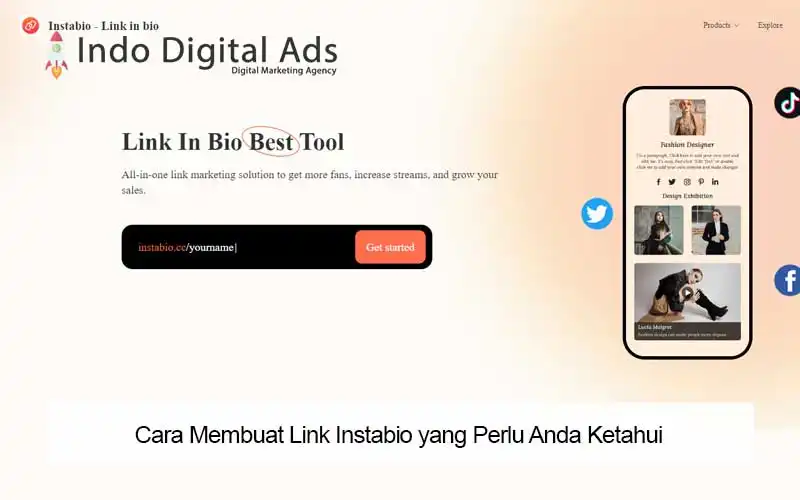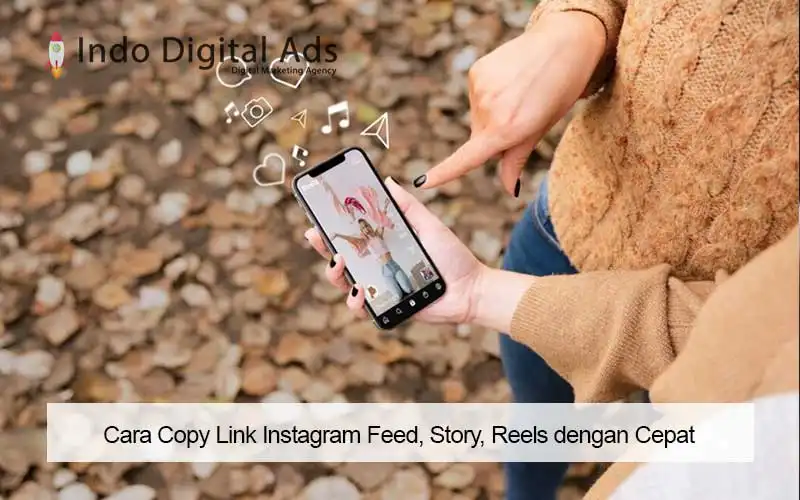Seperti media sosial pada umumnya, Twitter juga memiliki fitur yang memudahkan Anda untuk mengirim pesan kepada orang lain.
Pesan-pesan yang Anda kirimkan tersebut merupakan pesan yang sifatnya pribadi, jadi tidak bisa dilihat oleh publik, hanya orang yang Anda kirimi pesan saja yang bisa membacanya.
Bagaimana cara mengirim pesan di Twitter? Simak terus sampai akhir ya.
Daftar Isi
Masuk pada Twitter
Pertama, Anda masuk pada Twitter, bisa berupa situs web di https://twitter.com ataupun melalui aplikasi. Cara ini dapat Anda lakukan jika pada ponsel Anda telah ada aplikasi Twitter. Jika belum menginstalnya, Anda bisa mengunduhnya melalui Google Play Store.
Anda cukup tap satu kali aplikasi yang terdapat pada ponsel Anda, kemudian Anda akan diarahkan untuk mengisi nama pengguna atau email dan kata kunci. Isi kolom yang diminta untuk Login tersebut.
Klik ikon Message
Jika menggunakan ponsel, bagian pojok kanan bawah, ada tampilan ikon Message yang mana berupa gambar amplop. Ikon tersebutlah yang akan membantu mengirimkan pesan di Twitter. Anda cukup klik ikon tersebut.
Jika Anda belum pernah berkirim pesan ataupun menerima pesan sebelumnya, maka daftar pada Message Anda tentu saja masih kosong. Namun, jika seseorang yang ingin Anda kirimi pesan sebelumnya pernah mengirim pesan pada Anda, maka Anda tinggal ketuk saja obrolan tersebut untuk mengirim atau membalas pesan di Twitter.
Klik ikon New Message
Jika orang yang hendak Anda kirimi pesan belum terdapat pada chat obrolan pesan, maka Anda perlu mencarinya. Caranya, klik ikon New Message yang berwarna biru pada bagian kanan bawah, atau tulisan dengan latar biru pada desktop.
Setelah Anda mengklik ikon tersebut, selanjutnya tinggal mencari username orang yang hendak Anda kirimi pesan.
Ketika sudah menemukan nama username yang hendak Anda kirimi pesan, selanjutnya adalah mengklik username tersebut sehingga penerima akan ditambahkan pada jendela pesan baru Anda. Anda bisa menambahkan nama penerima sebanyak yang Anda inginkan pada jendela pesan.
Anda juga bisa membuat grup penerima melalui pesan twitter tersebut.
Mencari username seseorang yang akan Anda kirimi pesan bisa menggunakan simbol @ maupun tidak, yang penting ketikkan sesuai dengan nama pada akun Twitter yang hendak dikirimi pesan.
Setelahnya, Anda klik Next pada bagian atas kanan untuk melanjutkan pengiriman pesan.
Tuliskan pesan Anda
Pada kolom Start a new Message yang berada pada bagian bawah layar, Anda klik sehingga akan muncul keyboard pada layar.
Tuliskan pesan yang hendak Anda kirimkan pada si penerima. Selain pesan, Anda bisa menambahkan emoticon, gambar ataupun file dengan format gif pada pesan Anda. Caranya adalah dengan mengklik ikon gambar ataupun gif yang berada pada sebelah kiri kolom untuk menulis tersebut. Kemudian, Anda akan diarahkan untuk mengunggah gambar ataupun gif yang hendak Anda kirimkan.
Setelah selesai menulis pesan, langkah selanjutnya adalah mengirim pesan dengan mengklik ikon panah yang berada di sebelah kanan kolom Anda menuliskan pesan.
Sekarang, pesan Twitter Anda sudah masuk pada Message si penerima.
Jika Anda tidak bisa mengirim pesan kepada akun seseorang di Twitter, itu tandanya bahwa orang tersebut telah mematikan fitur terima pesan dari siapapun di Twitter, sehingga hanya orang-orang tertentu atau orang yang dia follow saja yang bisa mengirimkan pesan.
Anda juga bisa melakukannya dengan cara pergi ke pengaturan privasi pada akun Twitter Anda.